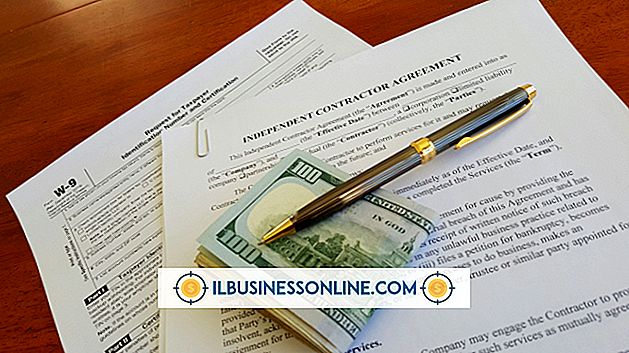วิธีการลบบางส่วนของรูปภาพใน Illustrator

Adobe Illustrator ไม่ทำงานเหมือนโปรแกรมกราฟิกและการแก้ไขอื่น ๆ ที่ Photoshop ซึ่งเป็นองค์ประกอบหลักอื่น ๆ ของ Creative Suite ของ Adobe ทำงานร่วมกับภาพบนเลเยอร์ Illustrator ใช้เวกเตอร์ - เส้นและส่วนโค้ง - เพื่อสร้างภาพ ดังนั้นการลบบางส่วนของรูปภาพจึงทำงานต่างจากโปรแกรมแก้ไขอื่น ๆ ใช้เครื่องมือลบและตัดของ Illustrator เพื่อลบบางส่วนของเวกเตอร์เพื่อปรับแต่งภาพของคุณ
1
เปิดรูปภาพที่คุณต้องการใช้งานใน Illustrator และจัดเรียงพื้นที่ทำงานของคุณในแบบที่จะช่วยให้คุณเห็นส่วนต่าง ๆ ของภาพที่คุณต้องการลบ ใช้เครื่องมือซูมเพื่อจัดวางภาพตาม: เพื่อทำงานในรายละเอียดซูมเข้าที่บริเวณของภาพให้แน่น หากต้องการทำงานกับภาพโดยรวมให้ซูมออก
2
คลิกที่เครื่องมือการเลือกที่ด้านบนซ้ายของแผงเครื่องมือแล้วเลือกเวกเตอร์ที่คุณต้องการใช้ หากคุณสร้างมาสก์บนรูปภาพของคุณการลบส่วนต่างๆจะง่ายกว่า เครื่องมือของ Illustrator ทั้งหมดทำงานบนการเลือกที่ใช้งานอยู่ดังนั้นก่อนที่คุณจะสามารถลบสิ่งใด ๆ ได้คุณจะต้องเลือกส่วนต่าง ๆ ของภาพเพื่อลบ กด“ Shift” ค้างไว้ในขณะที่คลิกที่พื้นที่ของรูปภาพเพื่อเพิ่มการเลือกกด“ Ctrl” จากนั้นคลิกที่พื้นที่เพื่อลบออกจากการเลือก
3
เลือกเครื่องมือยางลบมาตรฐานบนแผงเครื่องมือ คลิกค้างที่ยางลบเพื่อเลือกเครื่องมือกรรไกรหรือมีดซึ่งจะตัดหรือแบ่งส่วนภาพทั้งหมดออก ยางลบเป็นเครื่องมือวาดภาพอิสระที่ให้คุณสามารถควบคุมสิ่งที่จะลบและลบออกได้ด้วยตนเอง
4
ดับเบิลคลิกที่คุณสมบัติของเครื่องมือที่แถบด้านบนของ Illustrator เพื่อปรับความกว้างและมุมของเครื่องมือยางลบ คลิกและลากลูกศรในตัวอย่างเครื่องมือเพื่อเปลี่ยนมุมแล้วลากไปตามแถบเลื่อนเพื่อเปลี่ยนขนาดเส้นผ่าศูนย์กลางของเครื่องมือ ปรับความกว้างและมุมให้เหมาะกับภาพของคุณ
5
คลิกค้างไว้ที่ใดก็ได้เหนือรูปภาพของคุณแล้วลากเครื่องมือยางลบเพื่อเริ่มการลบ พื้นที่สีขาวหมายถึงการเปลี่ยนแปลงที่คุณทำ ปล่อยปุ่มเมาส์เพื่อใช้การเปลี่ยนแปลงกับพื้นที่โดยการตัดเวกเตอร์ที่คุณวาด กดปุ่ม“ Alt” ค้างไว้ในขณะที่ลากเพื่อสร้างรูปทรงสี่เหลี่ยมที่ตัดเป็นเส้นตรง ดับเบิลคลิกเพื่อใช้การแปลง ทำซ้ำจนกระทั่งรูปภาพและวัตถุของคุณตรงกับสิ่งที่คุณต้องการดู
การเตือน
- ขั้นตอนเหล่านี้ใช้กับ Adobe Illustrator CS6 อาจแตกต่างกันเล็กน้อยหรืออย่างมีนัยสำคัญในซอฟต์แวร์รุ่นอื่น ๆ